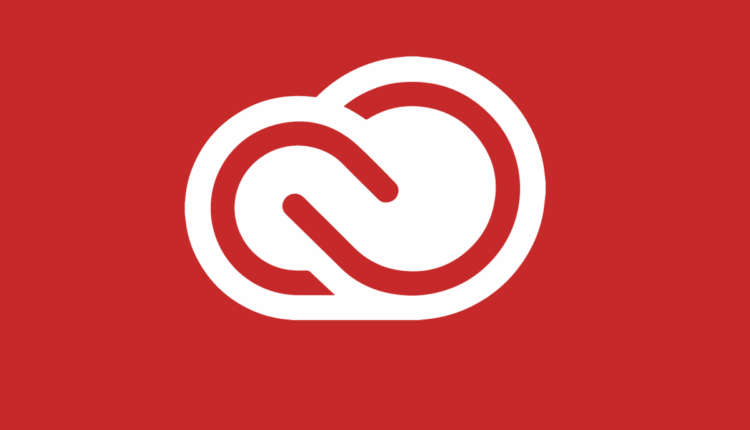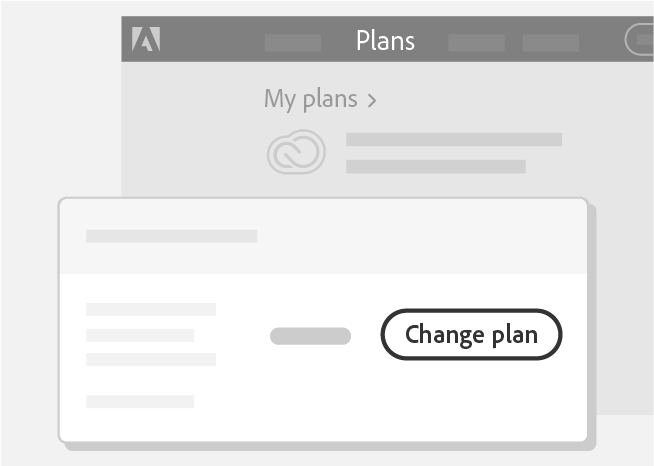So aktualisieren Sie die Creative Cloud von einer einzigen App aus
Um verschiedene PC-Probleme zu beheben, empfehlen wir DriverFix: Diese Software hält Ihre Treiber am Laufen und schützt Sie so vor häufigen Computerfehlern und Hardwarefehlern. Überprüfen Sie jetzt alle Ihre Treiber in 3 einfachen Schritten:
- Laden Sie DriverFix herunter (verifizierte Download-Datei).
- Klicken Sie auf Scan starten, um alle problematischen Treiber zu finden.
- Klicken Sie auf Treiber aktualisieren, um neue Versionen zu erhalten und Systemstörungen zu vermeiden.
- DriverFix wurde diesen Monat von 501.404 Lesern heruntergeladen.
Wenn Sie ein von Adobe entwickeltes Produkt wie Adobe Photoshop besitzen, wissen Sie, dass alle Produkte auf Mitgliedschaft basieren. Sie zahlen ein Abonnement und erhalten das Produkt, ständige Updates und die neuesten Versionen, sofern verfügbar.
Diese Mitgliedschaften unterscheiden sich jedoch in Bezug auf die Funktionalität. Beispielsweise können Sie eine Mitgliedschaft nur für Adobe Illustrator oder eine Mitgliedschaft für die gesamte Creative Cloud haben.
Eine Sache, von der viele Menschen nichts wissen, ist, dass Sie Ihre Mitgliedschaft von einer einzelnen App auf eine vollständige Creative Cloud-Mitgliedschaft aktualisieren können. Dies bedeutet, dass Sie sich nicht erst abmelden und dann eine neue Mitgliedschaft erstellen müssen.
Wie kann ich auf eine vollständige Creative Cloud-Mitgliedschaft upgraden?
Sie können eine Creative Cloud-Mitgliedschaft für eine einzelne App aktualisieren, um die Creative Cloud-Mitgliedschaft über Mein Konto auf der Adobe-Website abzuschließen.
- Melden Sie sich von hier aus in Ihrem Adobe-Konto an
- Klicken Sie für den Plan, den Sie ändern möchten, auf Plan verwalten oder Plan anzeigen
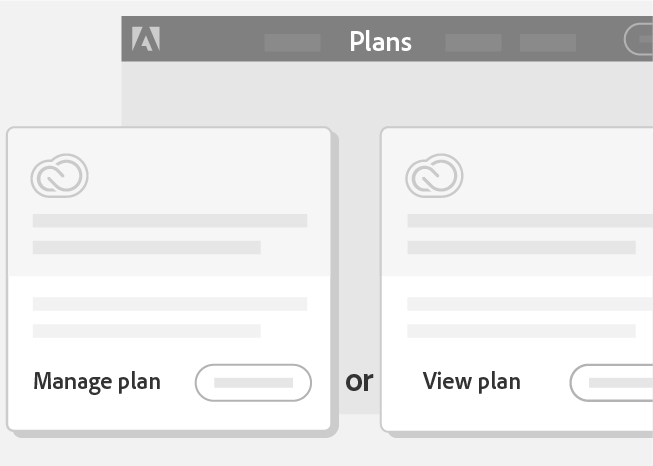
- Klicken Sie unter Plan & Zahlung auf Plan ändern
![So aktualisieren Sie die Creative Cloud von einer einzigen App aus]()
- Wählen Sie den gewünschten Plan
- Wählen Sie Ihre Speicher- und Abrechnungshäufigkeit
- Klicken Sie auf Auswählen
- Überprüfen Sie die Allgemeinen Geschäftsbedingungen
- Klicken Sie auf Bestätigen
Was passiert, wenn Sie Ihren Mitgliedschaftsplan ändern?
Wenn Sie diese Änderungen vornehmen, wird der vorhandene Plan storniert und Sie erhalten eine Rückerstattung dafür. Beachten Sie, dass die Rückerstattung auf dem Datum basiert, an dem Sie den alten Plan storniert haben.
Der neue Plan tritt sofort in Kraft und wird Ihnen in Rechnung gestellt. Nachdem Sie die Änderung vorgenommen haben, ändert sich Ihr monatliches Abrechnungsdatum zu dem Datum, an dem Sie den Plan ändern.
Das Umkehren der Aktion und das Zurückkehren zu einer einzelnen App-Mitgliedschaft kann mit genau den gleichen Schritten erfolgen, sodass das Kündigen der vollständigen Creative Cloud-Mitgliedschaft äußerst einfach ist.
Wenn Sie weitere Fragen zu Adobe haben, die wir beantworten sollen, teilen Sie uns dies bitte im Kommentarbereich unten mit.
Verwandte Artikel, die Sie überprüfen sollten:
- Fix: Beim Initialisieren der Creative Cloud-Bibliotheken ist ein Fehler aufgetreten
- Adobe Creative Cloud-Probleme in Windows 10 [FIX]
- Die 5 besten Adobe-Angebote für kreative Köpfe